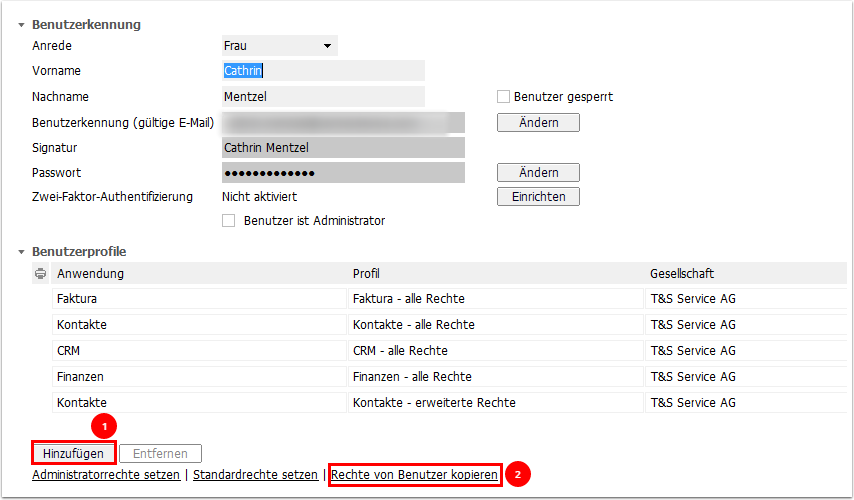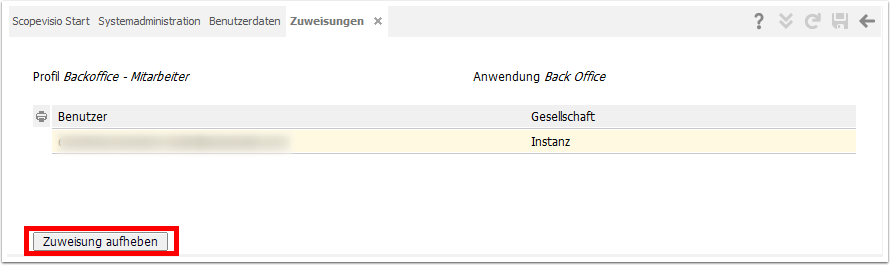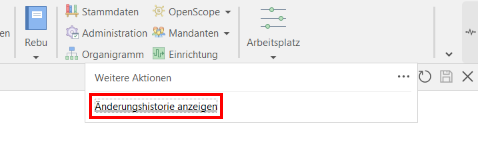Lese- und Bearbeitungsrechte werden zu Profilen zusammengefasst. Die Rechte sind nach Funktionen gruppiert und können unterhalb dieser Funktion zu Profilen zusammengefasst werden. Unterschiedliche Aufgaben und Rollen von Mitarbeitern im Unternehmen können durch verschiedene Profile abgebildet werden.
Rechteprofile bearbeiten
Starten Sie bei Organisation > Administration > Benutzerverwaltung > Profile und Rechte der Benutzer verwalten.
Mit einem Doppelklick auf einen Tabelleneintrag öffnen Sie das Profil und können sehen, welche einzelnen Rechte in diesem Profil zusammengefasst werden.
In den Spalten Anzeigen und Bearbeiten ist direkt zu erkennen, ob das das Profil keine Rechte (1),
nur Leserechte (2) oder Bearbeitungsrechte (3) gewährt.
Rechteprofil hinzufügen
Definieren Sie ein neues Profil inklusive der zugehörigen Zugriffsrechte, in dem Sie ein bestehendes Duplizieren oder klicken Sie auf Hinzufügen, um
Geben Sie in Bezeichnung (1) den Namen des neuen Profils ein, z. B. Buchen.
Bestimmen Sie über das Dropdown-Menü (2) den übergeordneten Funktionsbereich (hier: Finanzen) für das neue Profil. Das neue Profil hat immer alle Rechte des entsprechenden Funktionsbereichs.
Legen Sie zeilenweisen durch Klick auf das Icon für Anzeigen / Bearbeiten fest, welche Ausprägung die Benutzer erhalten sollen.
Klicken Sie in der Spalte Anzeigen (3) auf das Icon, wenn für das Formular Leserechte gelten sollen.
Klicken Sie in der Spalte Bearbeiten (4) auf das Icon, wenn für das Formular Bearbeitungsrechte gelten sollen. Das Recht Bearbeiten schließt das Recht Anzeigen ein.
Über die Checkbox in der obersten Tabellenzeile (5) können Sie mit einem Klick alle Rechte aktivieren oder deaktivieren.
Sichern Sie Ihre Eingaben und schließen Sie das Formular. Das Profil kann jetzt Benutzern zugewiesen werden.
Duplizieren Sie ein vorhandenes Profil und verwenden Sie es als Vorlage für ein neues. Diese Vorgehensweise bietet sich an, wenn Sie ein bestehendes Profil nur punktuell verändern möchten. Markieren Sie in der Übersicht das Profil, das Sie duplizieren wollen und klicken Sie auf Duplizieren. So können Sie z. B das Profil Finanzen - alle Rechte für verschiedene Mitarbeiter des Rechnungswesens anpassen.
Benutzern das Profil zuweisen
Wählen Sie Systemadministration > Benutzerverwaltung > Benutzer verwalten.
Markieren Sie in der Benutzerübersicht den Benutzer, dem Sie ein neues Profil zuweisen möchten. Klicken Sie auf Bearbeiten.
Klicken Sie in der Gruppe Benutzerprofile auf Hinzufügen (1).
Bestimmen Sie über die Auswahlhilfe die Anwendung, die dem Benutzer zugeordnet werden soll.
Bestimmen Sie über die Auswahlhilfe das Profil, das der Benutzer in der Firma erhalten soll.
Bestimmen Sie über die Auswahlhilfe die Gesellschaft, in der das Recht gelten soll.
Nachdem Sie Ihre Eingaben gespeichert haben, sind die Änderungen sofort wirksam.
Rechte kopieren
Der Link Rechte von Benutzer kopieren (2, Abbildung oben) gibt Ihnen die Möglichkeit, dieselben Rechte mit wenigen Handgriffen an mehrere Benutzer zu vergeben.
Ein Profil entfernen
Es können nur Profile gelöscht werden, die keinem Benutzer mehr zugewiesen sind.
Unter Systemadministration > Benutzerverwaltung > Profile und Rechte der Benutzer verwalten sehen Sie in der Spalte Zuweisungen, ob dies der Fall ist. Wenn noch Zuweisungen existieren, klicken Sie auf den entsprechenden Link, um diese anzuzeigen, und heben die Zuweisung auf.
Anschließend markieren Sie das betreffende Profil und klicken auf Entfernen.
Änderungsprotokoll der Berechtigungen
Änderungen an Benutzerprofilen und an Benutzerzuweisungen werden in einer separaten Tabelle festgehalten. Dieses Protokoll umfasst das Anlegen, Ändern und Löschen von Benutzerprofilen sowie das Zuweisen eines Profils und die Aufhebung einer solchen Zuweisung.
Ein solches Protokoll kann für die Verfahrensdokumentation nach GoBD eine wichtige Grundlage sein.
Wählen Sie Systemadministration > Benutzerverwaltung > Profile und Rechte der Benutzer verwalten und klicken Sie auf Weitere Aktionen (die drei-Punkte), um die Funktion Änderungshistorie anzeigen zu erreichen.
Die Art der Änderungen wird angezeigt.